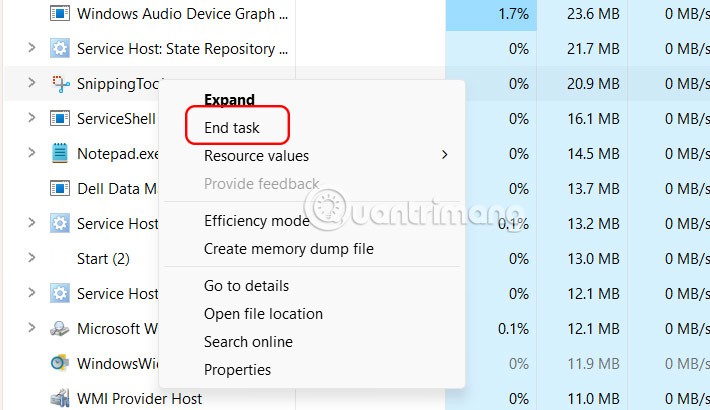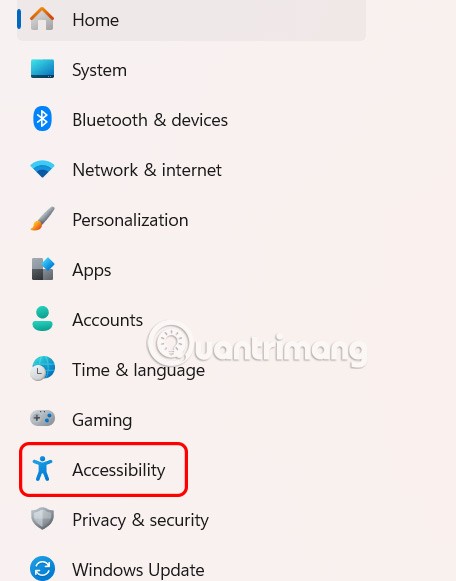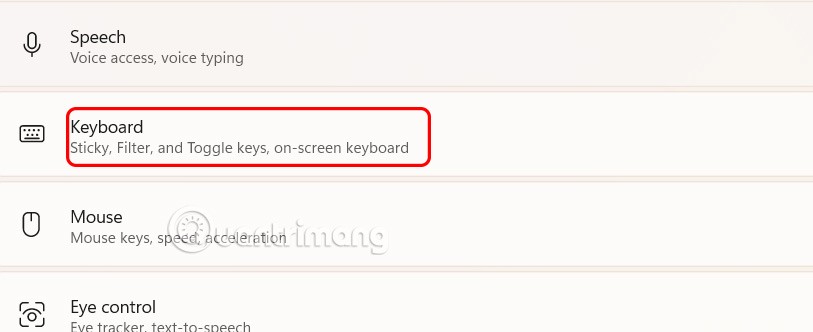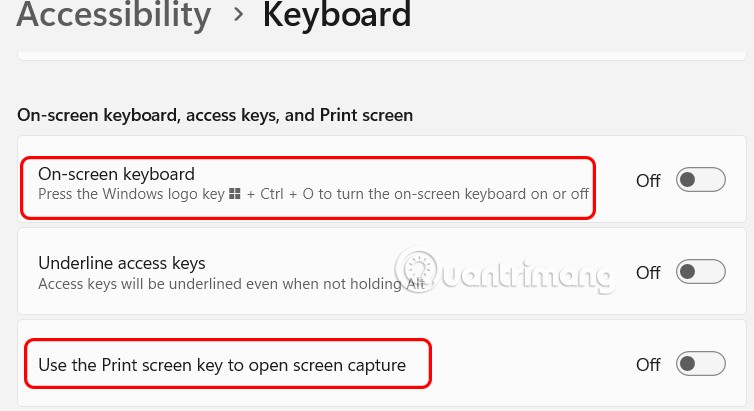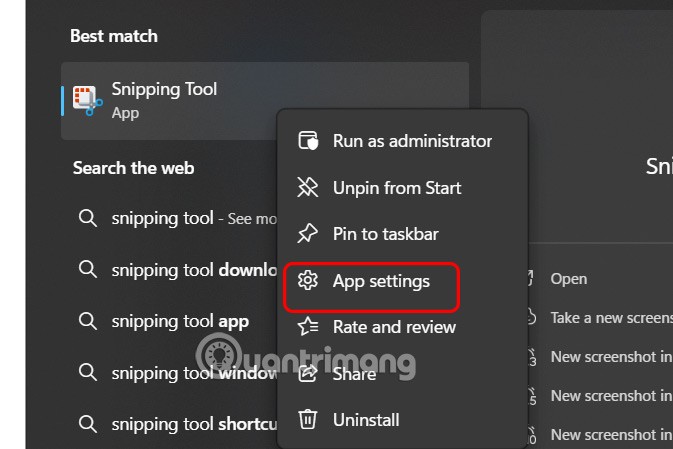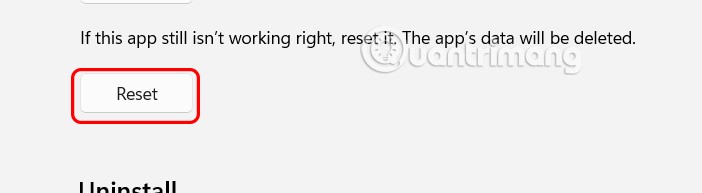Ножницы — мощный инструмент для фото- и видеосъёмки в Windows. Однако иногда в нём возникают ошибки, например, постоянное отображение значка на экране, что мешает работе других инструментов. Ниже приведены несколько способов исправить ошибку постоянного отображения значка Ножницы.
Отключите инструмент «Ножницы» в диспетчере задач
Быстрый способ отключить инструмент «Ножницы» — отключить его в диспетчере задач.
Откройте диспетчер задач на вашем компьютере, затем щелкните правой кнопкой мыши по инструменту «Ножницы» в этом списке и выберите «Завершить задачу» , чтобы полностью закрыть этот инструмент на вашем компьютере.
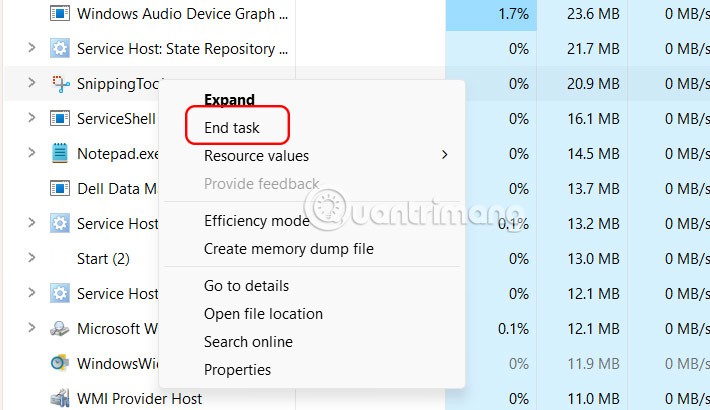
Отключить ярлык инструме��та «Ножницы»
Если инструмент «Ножницы» продолжает открываться каждый раз при нажатии клавиши Print Screen, то эта комбинация клавиш может быть установлена в настройках и ее можно просто отключить.
Нажмите Windows + I, чтобы открыть «Параметры» , и выберите «Специальные возможности» .
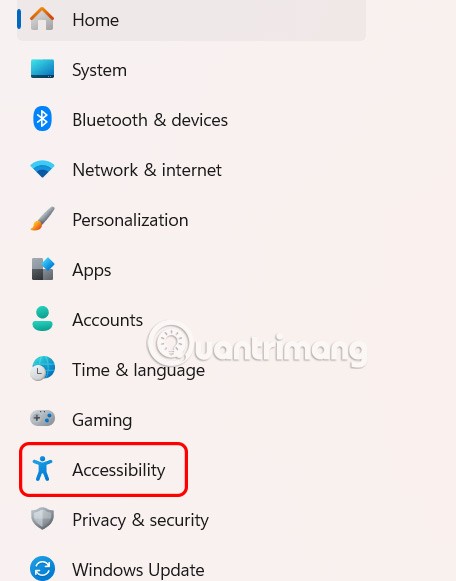
Затем посмотрите направо и нажмите «Клавиатура» , чтобы настроить сочетания клавиш на вашем компьютере Windows.
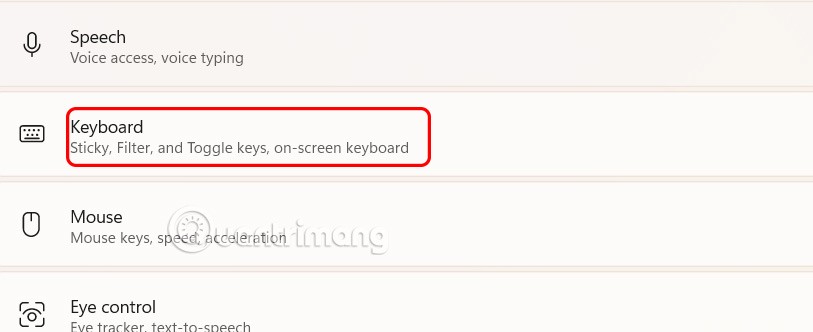
Теперь прокрутите вниз до экранной клавиатуры и используйте клавишу Print Screen, чтобы открыть функцию захвата экрана, а затем отключите ее .
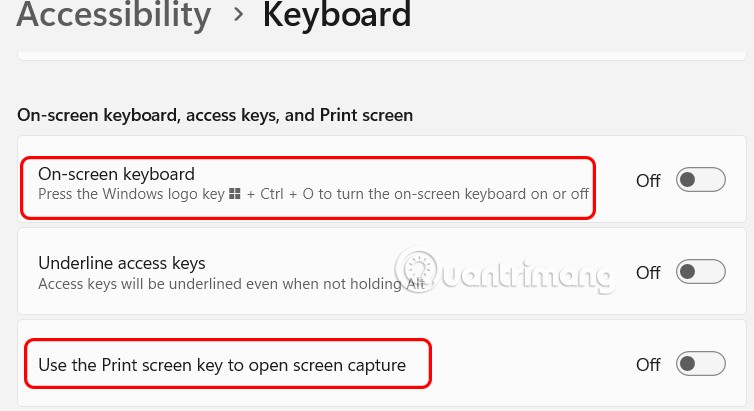
Сбросить настройки ножниц
Если вышеперечисленные действия не помогли решить проблему, попробуйте сбросить настройки Snipping Tool до заводских.
Шаг 1:
Введите «Ножницы» в строке поиска , затем щелкните правой кнопкой мыши и в отобразившемся списке выберите «Настройки приложения» .
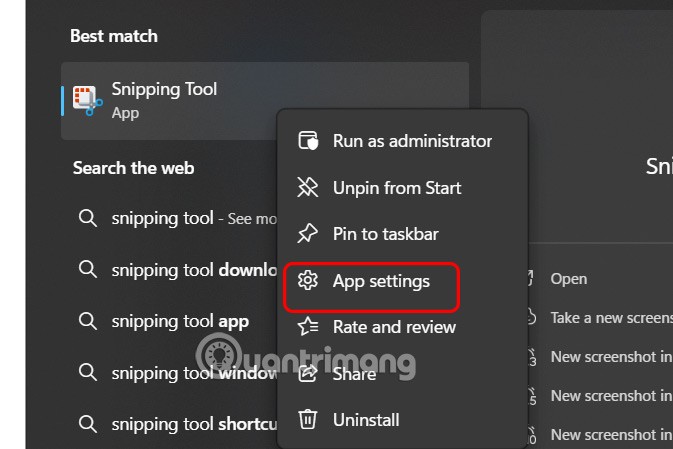
Шаг 2:
В появившемся новом интерфейсе прокрутите вниз и нажмите «Завершить», чтобы остановить все действия, связанные с инструментом «Ножницы».
Затем нажмите кнопку «Восстановить» , чтобы восстановить инструмент.

Шаг 3:
Если это не решит проблему, нажмите кнопку «Сброс» ниже, чтобы очистить все данные приложения и начать заново.
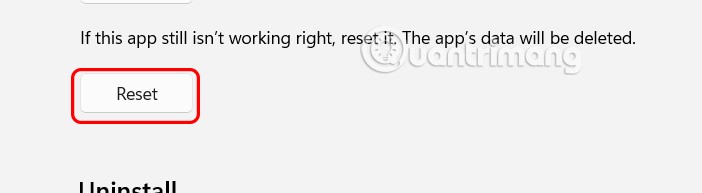
Удалить приложение «Ножницы»
Если вы попробовали вышеуказанные решения, вы можете попробовать удалить приложение и переустановить его на своем компьютере.